倒影效果,用PS給人物快速制作水中倒影
時間:2024-03-09 08:16作者:下載吧人氣:28
想知道如何制作出水中倒影嗎?本教程教同門水中倒影的制作方法。首先把圖片鏡像翻轉,用來制作倒影層,簡單制作出半調圖案保存為PSD格式,然后需要加水波的圖層應用置換濾鏡效果就馬上出來了。通過教程來練習一下吧,相信你可以做的更好。
效果圖:

素材:

擦做步驟:
一、找好你想要制作的那張圖片
打開原圖按Ctrl+J復制一層,然后選擇菜單>畫布大小,把高度加大一倍,具體設置如下

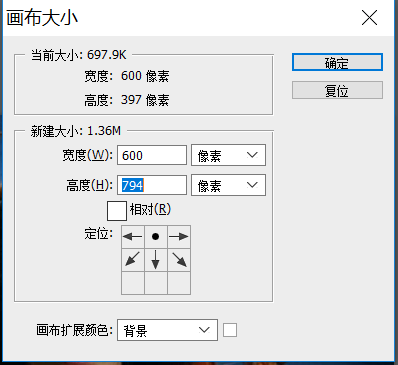
二、把圖層1執行菜單,編輯>變換>垂直翻轉,確定后把圖層移下來,與背景圖層對接好,效果如下:

三、選中圖層1的選區,新建圖層,然后選擇漸變工具繪制線性黑白漸變
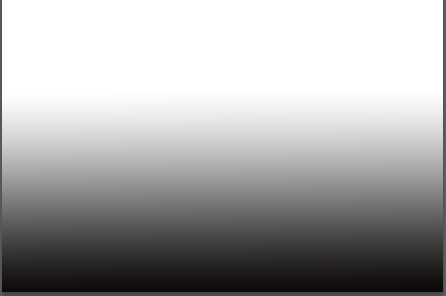
然后把圖層混合模式改成“正片疊底”,效果如下:

四、新建一個圖層填充為白色,按字母D 把前背景色恢復到默認的黑白,執行菜單:濾鏡>素描>半調圖案,參數設置如下:
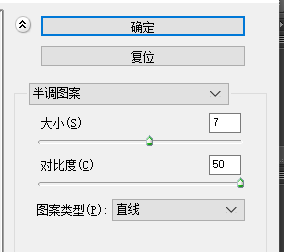
確定后再執行菜單:濾鏡>模糊>高斯模糊,數值為4,效果如下:
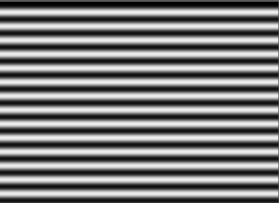
五、按Ctrl+S保存為PSD格式,定義名稱,保存后把剛才的黑白線條圖層隱藏掉,新建圖層4,按Ctrl+Shift+Alt+E蓋印圖層:
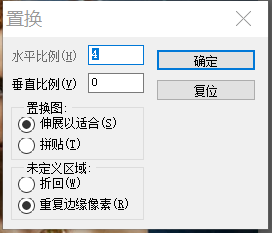
執行菜單:濾鏡>扭曲>置換,參數設置如下,確定后選擇剛才保存的PSD文件,確定后效果如下:

六、調出圖層1的選區,選中圖層4,按Ctrl+Shift+I反選按Delete刪除
完成:

人物倒影圖就完成了,是不是很好看呢?快來試試吧,你通過練習也可以制作逼真的倒影。

網友評論